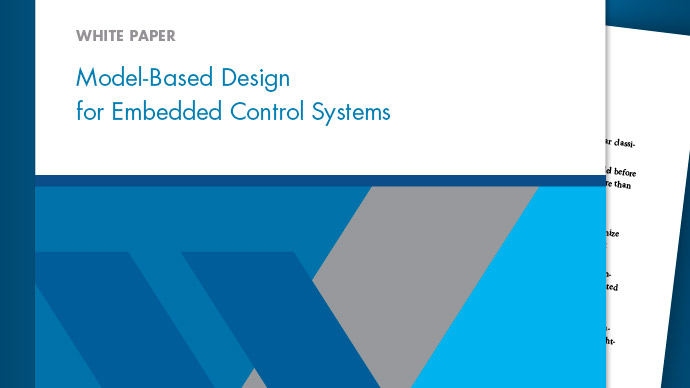使用XY图分析数据
在“模拟数据检查器”中,可以在XY图上绘制时间序列数据,以分析信号之间的关系。此示例演示如何使用趋势线查看和分析XY图上的数据。所附的示例数据文件包含的数据比示例所涵盖的数据要多。您可以将以下部分中的步骤应用于每一组信号,以使用每个趋势线选项。
在XY图上导入并绘制数据
本例的数据存储在一个MAT文件中。可以使用UI导入数据,也可以使用金宝appSimulink.sdi.createRun函数。然后,打开模拟数据检查器以查看数据。
xyRunID = 金宝appSimulink.sdi.createRun(“XY信号”,“文件”,“ex_xy_data.mat”);金宝appSimulink.sdi.view
要在XY图上绘制数据,需要将可视化添加到布局中。默认情况下,模拟数据检查器为布局中的每个子图使用时间图。
若要在布局中添加XY图形,请打开布局菜单并选择编辑视图.
![]()

从可视化画廊,拖放XY图标上的情节。
![]()
![]()

若要在XY图上绘制信号,请选择两个信号并将它们拖到图上。例如,拖放Heart-X而且Heart-Y信号到图上。指定使用哪个信号作为x-data和使用asy-data显示在图表右下角的菜单中。
![]()

控件可以自定义XY图形的外观可视化设置.属性的信号的颜色可以与行色和标记色相匹配x的数据或信号的颜色y数据。默认情况下,行和标记使用y-轴信号颜色。指定的设置适用于布局中的所有XY图形。
![]()

使用趋势线分析XY数据
可以将趋势线添加到XY图中,以分析两者之间的关系x- - -y拼。当关系可以用函数表示时,趋势线最有用。的Heart-X而且Heart-Y前一节中绘制的数据不适合用于趋势线分析,因为y-data与的相关性不是很好x拼。
示例数据包括x- - -y-适合于每种可用趋势线类型的数据。您可以尝试绘制每对信号,以了解每条趋势线如何帮助您分析数据。例如,绘制Poly-X而且Poly-Y信号XY可视化:
选择两个信号。
将信号拖放到图上。
选择
Poly-X从系列1和Poly-Y从系列1的第二个列表中。点击好吧.
要添加趋势线,请打开可视化设置并选择显示趋势线.默认趋势线类型为线性.从类型列表中,选择多项式.
![]()

默认情况下,模拟数据检查器以三阶多项式的形式计算趋势线。可以使用所选趋势线类型旁边的文本框指定多项式的顺序2而且6.修改趋势线多项式的阶数,以了解它如何影响趋势线的拟合。例如,当您更改为使用二阶多项式时,趋势线也不适合数据的起始位置。
![]()

尝试其他趋势线选项,看看它们是否适合Poly-X而且Poly-Y数据。你可以将这些类型的趋势线添加到XY图中:
线性:趋势线方程为 .
对数:趋势线方程为 .的x-data不能包含
0或者是负值。多项式:趋势线方程为 ,其中项的数量由指定的顺序决定。
指数:趋势线方程为 .的y-data不能包含
0或者是负值。权力:趋势线方程为 .的x- - -y-data不能包含
0或者是负值。
尝试在XY图中绘制其他信号对,并探索每个趋势线选项如何适合每个数据集。